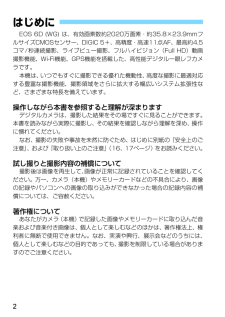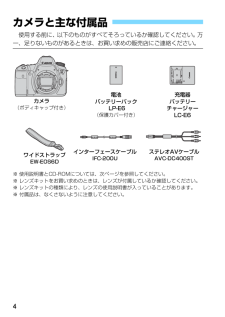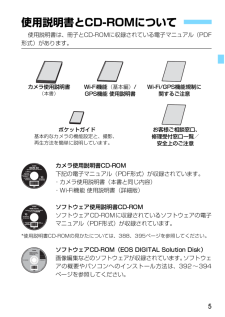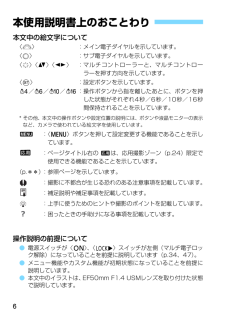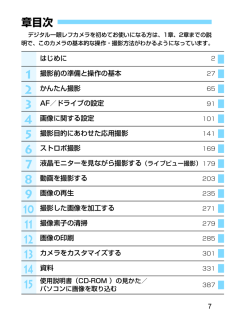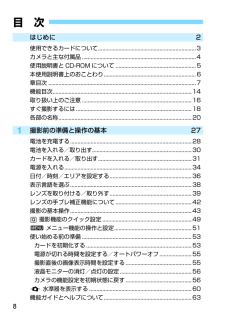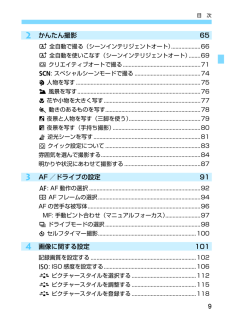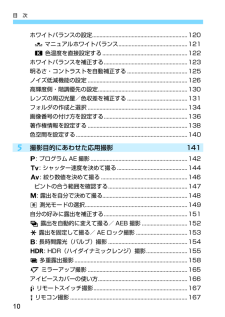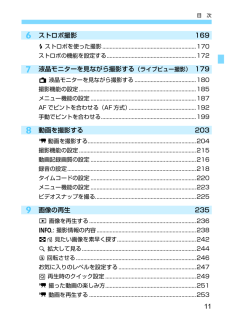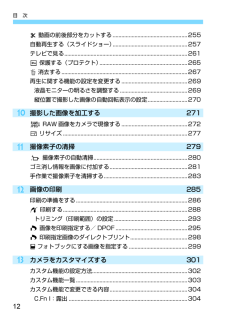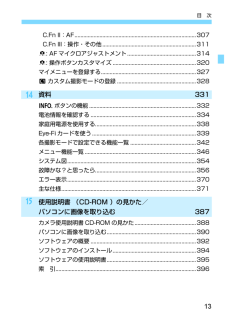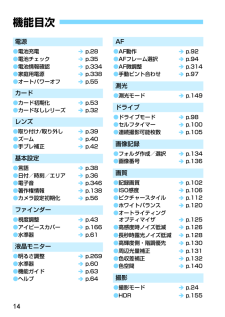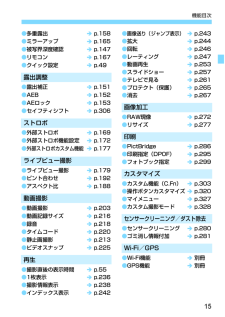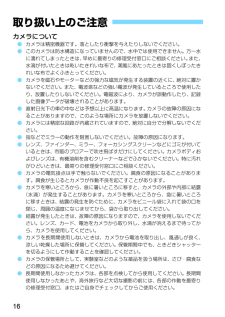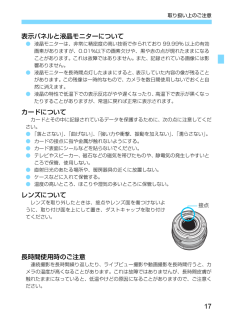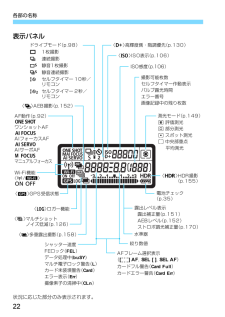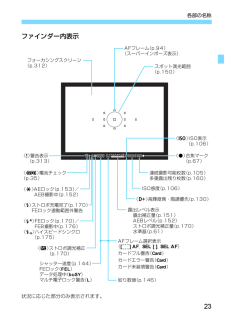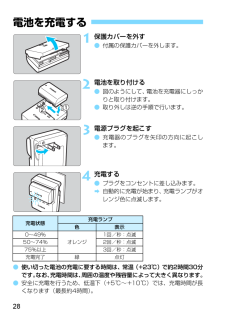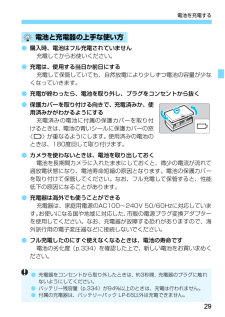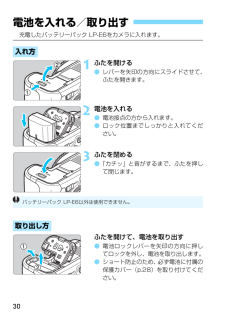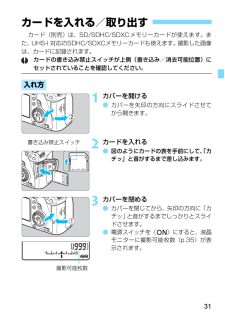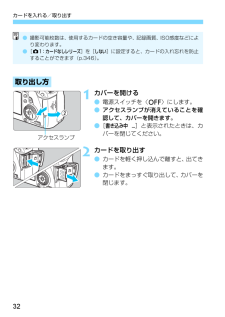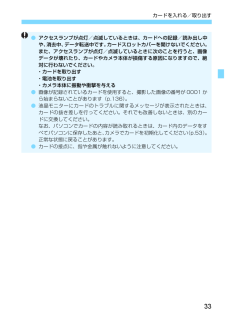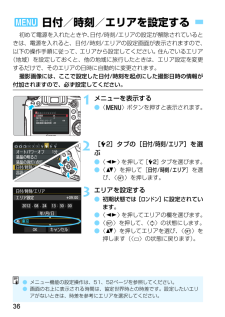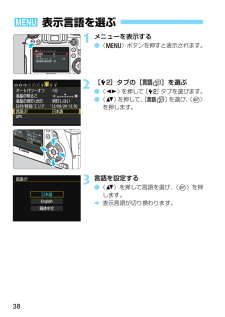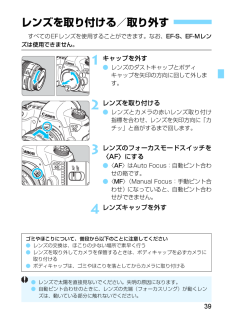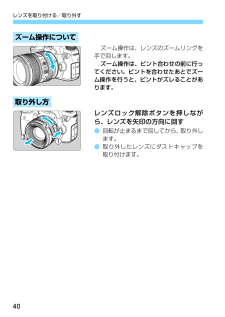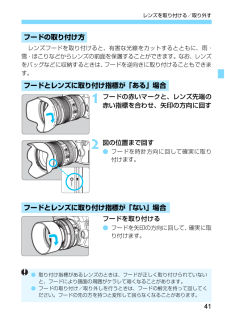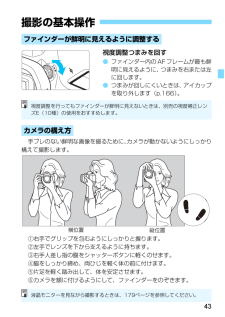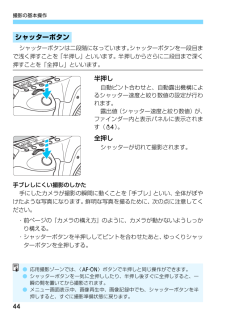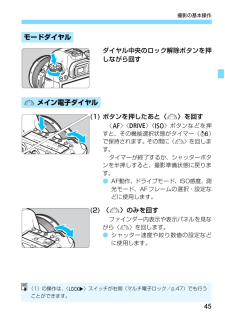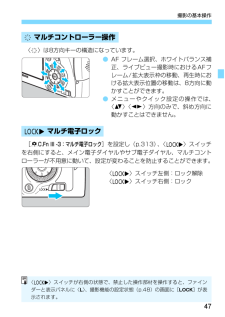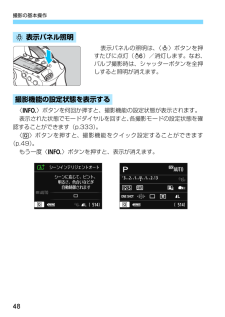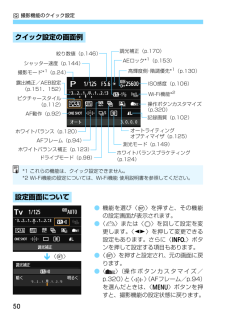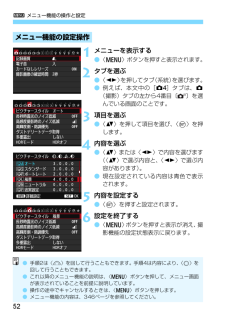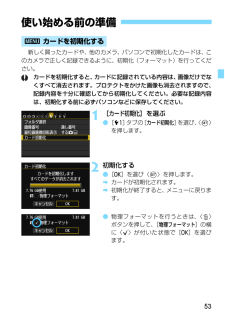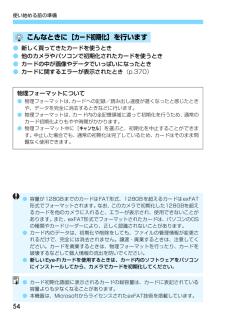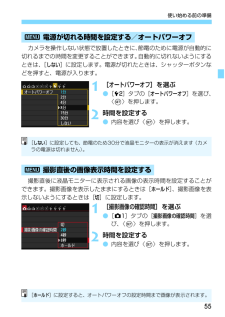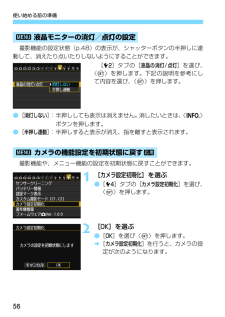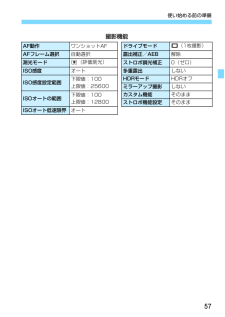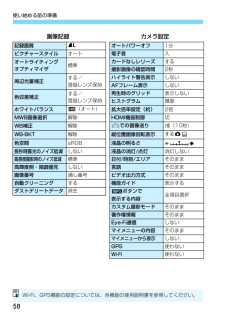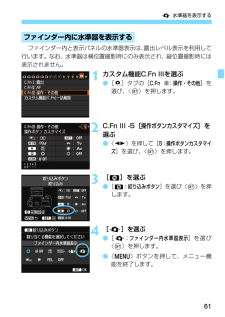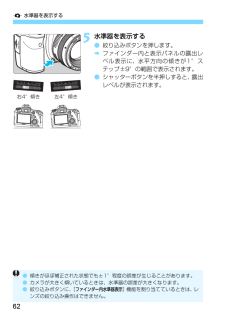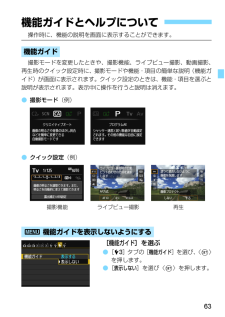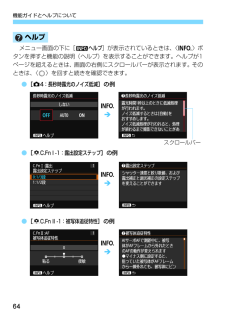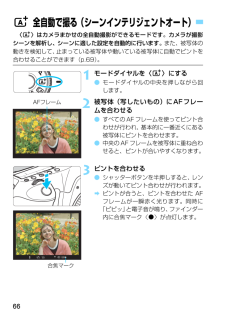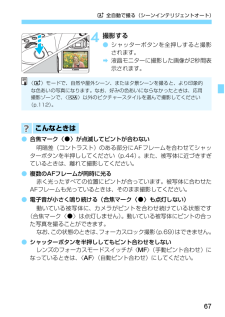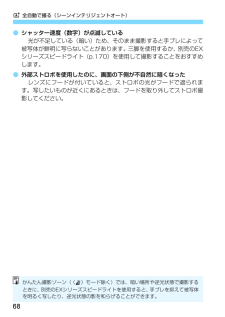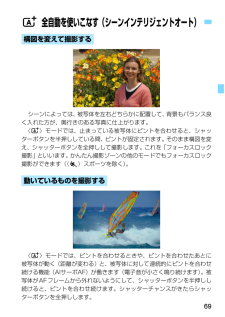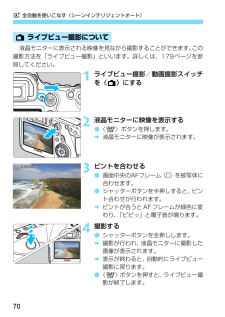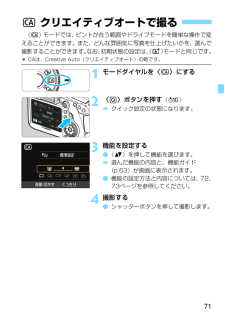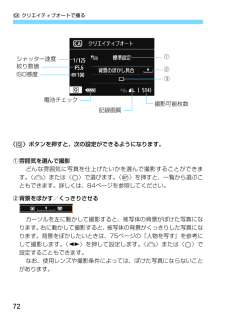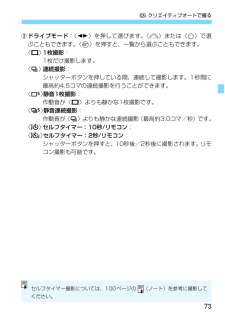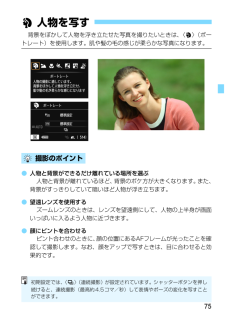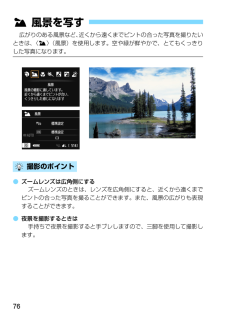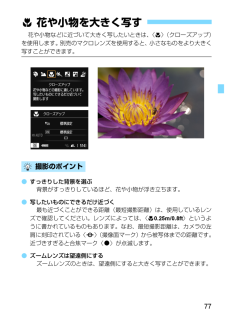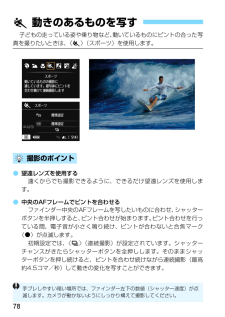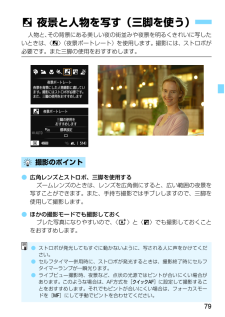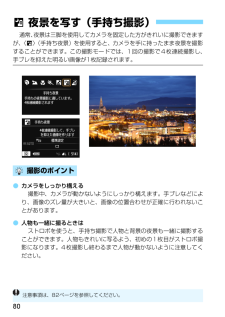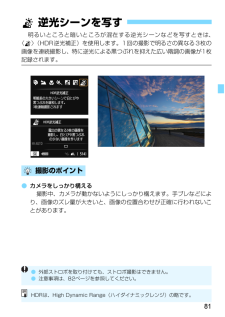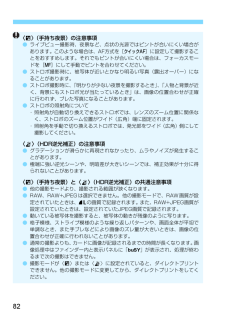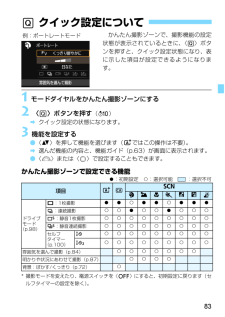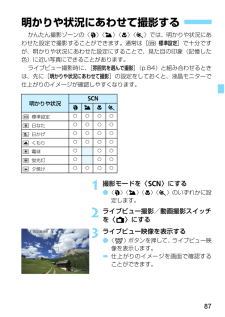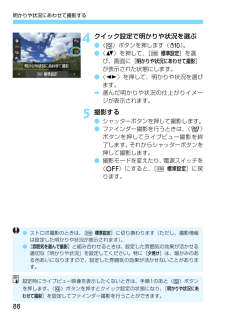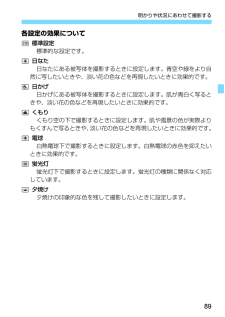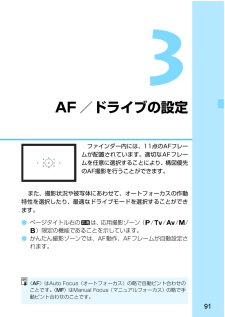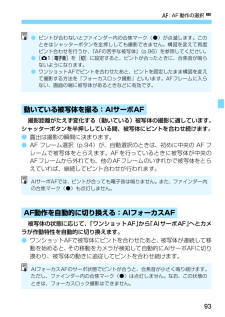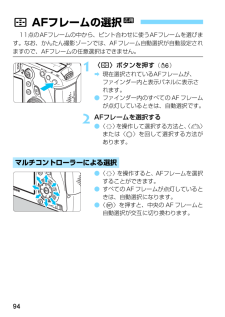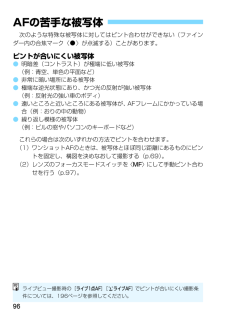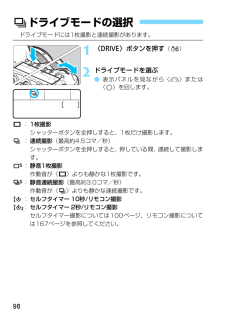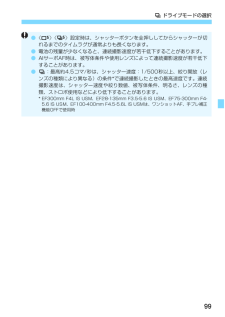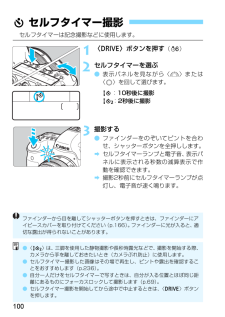25


30 / 404 ページ
現在のページURL
30充電したバッテリーパック LP-E6をカメラに入れます。1ふたを開ける●レバーを矢印の方向にスライドさせて、ふたを開きます。2電池を入れる●電池接点の方から入れます。●ロック位置までしっかりと入れてください。3ふたを閉める●「カチッ」と音がするまで、ふたを押して閉じます。ふたを開けて、電池を取り出す●電池ロックレバーを矢印の方向に押してロックを外し、電池を取り出します。●ショート防止のため、必ず電池に付属の保護カバー(p.28)を取り付けてください。電池を入れる/取り出す入れ方取り出し方バッテリーパック LP-E6以外は使用できません。
参考になったと評価  80人が参考になったと評価しています。
80人が参考になったと評価しています。
このマニュアルの目次
-
2 .2EOS 6D (WG) は、有効画素数約2020...2EOS 6D (WG) は、有効画素数約2020万画素・約35.8×23.9mmフルサイズCMOSセンサー、DIGIC 5+、高精度・高速11点AF、最高約4.5コマ/秒連続撮影、ライブビュー撮影、フルハイビジョン(Full HD)動画撮影機能、Wi-Fi機能、GPS機能を搭載した、高性能デジタル一眼レフカメラです。本機は、いつでもすぐに撮影できる優れた機動性、高度な撮影に最適対応する豊富な撮影機能、撮影領域をさらに拡大する幅広いシステム拡張性など、さまざまな特長を備えています。操作しながら本書を参照する...
-
3 .3カードの容量に関係なく、下記のカードが使用できま...3カードの容量に関係なく、下記のカードが使用できます。・SDメモリーカード・SDHCメモリーカード*・SDXCメモリーカード** UHS-Iカード対応動画を撮影するときは、書き込み/読み取り速度が下表の速度以上で、大容量のカードを使用してください。●動画撮影時に書き込み速度が遅いカードを使用すると、動画が正常に記録できないことがあります。また、動画再生時に読み取り速度が遅いカードを使用すると、動画が正常に再生できないことがあります。●動画撮影中に静止画を撮影するときは、さらに高速なカードが必要です。●カード...
-
4 .4 使用する前に、以下のものがすべてそろっているか...4 使用する前に、以下のものがすべてそろっているか確認してください。万一、足りないものがあるときは、お買い求めの販売店にご連絡ください。※ 使用説明書とCD-ROMについ ては、次ページを参照してください。※ レンズキットをお買い求めのときは、レン ズが付属しているか確認してください。※ レンズキットの種類により、レンズの使用説明書が入っていることがあります。※ 付属品は、なくさないように 注意してください。カメラと主な付属品電池バッテリーパック LP-E6(保護カバー付き)充電器バッテリーチャージャー L...
-
5 .5使用説明書は、冊子とCD-ROMに収録されている...5使用説明書は、冊子とCD-ROMに収録されている電子マニュアル(PDF形式)があります。カメラ使用説明書CD-ROM下記の電子マニュアル(PDF形式)が収録されています。・カメラ使用説明書(本書と同じ内容)・Wi-Fi機能 使用説明書(詳細版)ソフトウェア使用説明書CD-ROMソフトウェアCD-ROMに収録されているソフトウェアの電子マニュアル(PDF形式)が収録されています。*使用説明書CD-ROMの見かたについては、 388、395ページを参照してください。ソフトウェアCD-ROM(EOS DIGIT...
-
6 .6本文中の絵文字について〈6〉:メイン電子ダイヤル...6本文中の絵文字について〈6〉:メイン電子ダイヤルを示しています。〈5〉 :サブ電子ダイヤルを示しています。〈9〉〈V〉〈U〉 :マルチコントローラーと、マルチコントローラーを押す方向を示しています。〈0〉 :設定ボタンを示しています。0/9/7/8:操作ボタンから指を離したあとに、ボタンを押した状態がそれぞれ4秒/6秒/10秒/16秒間保持されることを示しています。* その他、本文中の操作ボタンや設定位 置の説明には、ボタンや液晶モニターの表示など、カメラで使われている絵文字を使用しています。3:〈M〉ボ...
-
7 .7デジタル一眼レフカメラを初めてお使いになる方は、...7デジタル一眼レフカメラを初めてお使いになる方は、1章、2章までの説明で、このカメラの基本的な操作・撮影方法がわかるようになっています。章目次はじめに2撮影前の準備と操作の基本27かんたん撮影65AF/ドライブの設定91画像に関する設定101撮影目的にあわせた応用撮影141ストロボ撮影169液晶モニターを見ながら撮影する (ライブビュー撮影)179動画を撮影する203画像の再生235撮影した画像を加工する271撮像素子の清掃279画像の印刷285カメラをカスタマイズする301資料331使用説明書(CD-RO...
-
8 .81はじめに 2使用できるカードについて........81はじめに 2使用できるカードについて................................................... ................3カメラと主な付属品..................................... .........................................4使用説明書と CD-ROM について ................. ......................................5本使...
-
9 .9目 次234かんたん撮影 65A 全自動で撮る(...9目 次234かんたん撮影 65A 全自動で撮る(シーンインテリジェントオート) ....................66A 全自動を使いこなす(シーンインテリジェントオート) ........69C クリエイティブオートで撮る...................................... ...........8: スペシャルシーンモードで撮る .................... .........................742 人物を写す................ ...
-
10 .目 次105ホワイトバランスの設定...........目 次105ホワイトバランスの設定.................................................................120O マニュアルホワイトバランス...................... .........................121P 色温度を直接設定する.............. ...................................... ......122ホワイトバランスを補正する....................
-
11 .11目 次6789ストロボ撮影 169D ストロボ...11目 次6789ストロボ撮影 169D ストロボを使った撮影.............. ..................................................170ストロボの機能を設定する.............................................................172液晶モニターを見ながら撮影する (ライブビュー撮影) 179A 液晶モニターを見ながら撮影する.................... ................
-
12 .目 次1213121110X 動画の前後部分をカッ...目 次1213121110X 動画の前後部分をカットする...................... .............................255自動再生する(スライドショー)...................................................257テレビで見る.......................................................................... ..........261K 保護する(プロテ...
-
13 .13目 次1415C.Fn II:AF.........13目 次1415C.Fn II:AF.................... ...............................................................307C.Fn III:操作・その他................. ...............................................3118: AF マイクロアジャストメント................... ............................3...
-
14 .14電源●電池充電 î p.28●電池チェックî ...14電源●電池充電 î p.28●電池チェックî p.35●電池情報確認î p.334●家庭用電源î p.338●オートパワーオフî p.55カード●カード初期化î p.53●カードなしレリーズî p.32レンズ ●取り付け/取り外しî p.39●ズーム î p.40●手ブレ補正î p.42基本設定 ●言語 î p.38●日付/時刻/エリアî p.36●電子音 î p.346●著作権情報î p.138●カメラ設定初期化î p.56ファインダー●視度調整 î p.43●アイピースカバーî p.166●水準器 ...
-
15 .15機能目次●多重露出 î p.158●ミラーアッ...15機能目次●多重露出 î p.158●ミラーアップî p.165●被写界深度確認î p.147●リモコン î p.167●クイック設定î p.49露出調整●露出補正 î p.151●AEB î p.152●AEロック î p.153●セイフティシフトî p.306ストロボ●外部ストロボî p.169●外部ストロボ機能設定î p.172●外部ストロボカスタム機能 î p.177ライブビュー撮影●ライブビュー撮影î p.179●ピント合わせî p.192●アスペクト比î p.188動画撮影●動画撮影î p.2
-
16 .16カメラについて●カメラは精密機器です。落とした...16カメラについて●カメラは精密機器です。落としたり衝撃を与えたりしないでください。●このカメラは防水構造になっていませんので、水中では使用できません。万一水に濡れてしまったときは、早めに最寄りの修理受 付窓口にご相談ください。また、水滴が付いたときは乾いたきれいな布で、潮風にあたったときは固くしぼったきれいな布でよくふきとってください。●カメラを磁石やモーターなどの強力な磁気が発生する装置の近くに、絶対に置かないでください。また、電波塔などの強い電波が発生しているところで使用したり、放置したりしないでくだ...
-
17 .17取り扱い上のご注意表示パネルと液晶モニターにつ...17取り扱い上のご注意表示パネルと液晶モニターについて●液晶モニターは、非常に精密度の高い技術で作られており 99.99% 以上の有効画素がありますが、0.01%以下の画素欠けや、黒や赤の点が現れたままになることがあります。これは故障ではありません。また、記録されている画像には影響ありません。●液晶モニターを長時間点灯したままにすると、表示していた内容の像が残ることがあります。この残像は一時的なもので、カメラを数日間使用しないでおくと自然に消えます。●液晶の特性で低温下での表示反応がやや遅くなったり、高温下...
-
18 .18すぐ撮影するには1電池(バッテリー)を入れる(...18すぐ撮影するには1電池(バッテリー)を入れる(p.30)●電池の充電方法については 28 ページを参照してください。2カードを入れる (p.31)●カードの表を、カメラの背面側にして差し込みます。3レンズを取り付ける (p.39)●赤い指標に合わせて取り付けます。4レンズのフォーカスモードスイッチを〈f〉にする(p.39)5電源スイッチを〈1〉にする(p.34)●液晶モニターに日付/時刻/エリアの設定画面が表示されたときは、36ページを参照してください。
-
19 .19すぐ撮影するには6モードダイヤルの中央を押しな...19すぐ撮影するには6モードダイヤルの中央を押しながら、〈A〉(シーンインテリジェントオート)にする(p.66)●撮影に必要な設定がすべて自動設定されます。7ピントを合わせる (p.44)●ファインダーをのぞき、写したいものを画面中央に配置します。●シャッターボタンを軽く押すと、ピントが合います。8撮影する (p.44)●さらにシャッターボタンを押して撮影します。9撮影した画像を確認する (p.55)●撮影した画像が液晶モニターに2秒間表示されます。●〈x〉ボタンを押すと、もう一度画像が表示されます(p.2...
-
20 .20各部の名称レンズ取り付け指標(p.39)グリッ...20各部の名称レンズ取り付け指標(p.39)グリップ(電池室)DCカプラーコード通し部(p.338)リモコン受信部(p.167)シャッターボタン(p.44)モードダイヤル(p.24)モードダイヤルロック解除ボタン(p.45)アクセサリーシュー(p.170)シンクロ接点 マイク(p.219)スピーカー(p.253)レンズロックピンレンズマウント接点(p.17)セルフタイマーランプ(p.100)ストラップ取り付け部(p.27)レンズロック解除ボタン(p.40)ミラー(p.165、283)〈q〉測光モード選択ボ...
-
21 .21各部の名称三脚ねじ穴電池室ふた(p.30)電池...21各部の名称三脚ねじ穴電池室ふた(p.30)電池室ふた開放レバー(p.30)〈9〉マルチコントローラー(p.47)〈p〉AFスタートボタン(p.44、181、211)ファインダー接眼部アイカップ(p.166)視度調整つまみ(p.43)ストラップ 取り付け部(p.27)アクセスランプ(p.33)カードスロット カバー(p.31)液晶モニター(p.51、269)〈S〉AFフレーム選択ボタン(p.94)〈u〉インデックス/拡大/縮小ボタン(p.242 / 244)〈A〉AEロック/FEロックボタン(p.15...
-
22 .22各部の名称表示パネル状況に応じた部分のみ表示さ...22各部の名称表示パネル状況に応じた部分のみ表示されます。絞り数値〈g〉ISO表示(p.106)AF動作(p.92)XワンショットAF9AIフォーカスAFZAIサーボAF4 Lマニュアルフォーカス測光モード(p.149)q 評価測光w 部分測光r スポット測光e 中央部重点 平均測光〈h〉AEB撮影(p.152)〈A〉高輝度側・階調優先(p.130)露出レベル表示 露出補正量(p.151) AEBレベル(p.152) ストロボ調光補正量 (p.170)水準器ISO感度(p.106)電池チェック(p....
-
23 .23各部の名称ファインダー内表示状況に応じた部分の...23各部の名称ファインダー内表示状況に応じた部分のみ表示されます。〈A〉AEロック(p.153)/ AEB撮影中(p.152)〈D〉ストロボ充電完了(p.170) FEロック連動範囲外警告〈d〉FEロック(p.170)/ FEB撮影中(p.176)〈e〉ハイスピードシンクロ (p.175)露出レベル表示 露出補正量(p.151) AEBレベル(p.152) ストロボ調光補正量 (p.170) 水準器(p.61)〈o〉合焦マーク (p.67)シャッター速度(p.144)FEロック()データ処...
-
24 .24各部の名称モードダイヤルモードダイヤルの中央(...24各部の名称モードダイヤルモードダイヤルの中央(モードダイヤルロック解除ボタン)を押しながら回します。かんたん撮影ゾーン基本操作はシャッターボタンを押すだけです。被写体やシーンに応じてカメラまかせの撮影ができます。A : シーンインテリジェントオート(p.66)C : クリエイティブオート (p.71)8 :スペシャルシーン (p.74)2 :ポートレート(p.75)3 :風景(p.76)4 :クローズアップ(p.77)5 :スポーツ(p.78)6 :夜景ポートレート(p.79)F :手持ち夜景(p.80...
-
25 .25各部の名称レンズEF24-105mm F4L ...25各部の名称レンズEF24-105mm F4L IS USMフォーカスモードスイッチ (p.39) 距離目盛赤外指標フォーカスリング (p.97、199) ズーム指標 (p.40) 接点 (p.17) 手ブレ補正スイッチ (p.42) レンズ取り付け指標 (p.39) フード取り付け部(p.41)φ77mmフィルター取り付けねじ部 (レンズ前面) ズームリング (p.40)
-
26 .26各部の名称バッテリーチャージャー LC-E6バ...26各部の名称バッテリーチャージャー LC-E6バッテリーパック LP-E6の充電器です(p.28) 。電池取り付け部充電ランプ電源プラグ注意指定外の電池を使うと、爆発などの危険があります。使用済の電池は、各自治体のルールにしたがって処分するか、最寄りの電池リサイクル協力店へお持ちください。●不要になった電池は、貴重な資源を守るために廃棄しないで最寄りの電池リサイクル協力店へお持ちください。詳細は、一般社団法人JBRCのホームページをご参照ください。ホームページ:http://www.jbrc.com●プラ...
-
27 .27撮影前の準備と操作の基本この章では、撮影に入る...27撮影前の準備と操作の基本この章では、撮影に入る前にあらかじめ準備しておくことと、操作の基本について説明しています。ストラップ(吊りひも)の取り付け方ストラップの先をストラップ取り付け部の下から通し、さらにストラップに付いている留め具の内側を通します。留め具の部分のたるみを取り、引っぱっても留め具の部分がゆるまないことを確認してください。●ストラップにはアイピースカバーが付いています(p.166)。アイピースカバー
-
28 .281保護カバーを外す●付属の保護カバーを外します...281保護カバーを外す●付属の保護カバーを外します。2電池を取り付ける●図のようにして、電池を充電器にしっかりと取り付けます。●取り外しは逆の手順で行います。3電源プラグを起こす●充電器のプラグを矢印の方向に起こします。4充電する●プラグをコンセントに差し込みます。B自動的に充電が始まり、充電ランプがオレンジ色に点滅します。●使い切った電池の充電に要する時間は、常温(+23℃)で約2時間30分です。なお、充電時間は、周囲の温度や残容量によって大きく異なります。●安全に充電を行うため、低温下(+5℃~+10℃...
-
29 .29電池を充電する●購入時、電池はフル充電されてい...29電池を充電する●購入時、電池はフル充電されていません充電してからお使いください。●充電は、使用する当日か前日にする充電して保管していても、自然放電により少しずつ電池の容量が少なくなっていきます。●充電が終わったら、電池を取り外し、プラグをコンセントから抜く●保護カバーを取り付ける向きで、充電済みか、使用済みかがわかるようにする充電済みの電池に付属の保護カバーを取り付けるときは、電池の青いシールに保護カバーの窓〈 〉が重なるようにします。使用済みの電池のときは、180度回して取り付けます。●カメラを使わな...
-
30 .30充電したバッテリーパック LP-E6をカメラに...30充電したバッテリーパック LP-E6をカメラに入れます。1ふたを開ける●レバーを矢印の方向にスライドさせて、ふたを開きます。2電池を入れる●電池接点の方から入れます。●ロック位置までしっかりと入れてください。3ふたを閉める●「カチッ」と音がするまで、ふたを押して閉じます。ふたを開けて、電池を取り出す●電池ロックレバーを矢印の方向に押してロックを外し、電池を取り出します。●ショート防止のため、必ず電池に付属の保護カバー(p.28)を取り付けてください。電池を入れる/取り出す入れ方取り出し方バッテリーパック...
-
31 .31カード(別売)は、SD/SDHC/SDXC メ...31カード(別売)は、SD/SDHC/SDXC メモリーカードが使えます。また、UHS-I 対応のSDHC/ SDXCメモリーカードも使えます。撮影した画像は、カードに記録されます。カードの書き込み禁止スイッチが上側(書き込み/消去可能位置)にセットされていることを確認してください。1カバーを開ける●カバーを矢印の方向にスライドさせてから開きます。2カードを入れる● 図のようにカードの表を手前にして、「カチッ」と音がするまで差し込みます。3カバーを閉める●カバーを閉じてから、矢印の方向に「カチッ」と音がする...
-
32 .32カードを入れる/取り出す1カバーを開ける●電源...32カードを入れる/取り出す1カバーを開ける●電源スイッチを〈2〉にします。●アクセスランプが消えていることを確認して、カバーを開きます。●[書き込み中 ... ]と表示されたときは、カバーを閉じてください。2カードを取り出す●カードを軽く押し込んで離すと、出てきます。●カードをまっすぐ取り出して、カバーを閉じます。取り出し方●撮影可能枚数は、使用するカードの空き容量や、記録画質、ISO感度などにより変わります。●[z1:カードなしレリーズ ]を[ しない ]に設定すると、カードの入れ忘れを防止することがで...
-
33 .33カードを入れる/取り出す●アクセスランプが点灯...33カードを入れる/取り出す●アクセスランプが点灯/点滅しているときは、カードへの記録/読み出し中や、消去中、データ転送中です。カードスロットカバーを開けないでください。また、アクセスランプが点灯/点滅しているときに次のことを行うと、画像データが壊れたり、カードやカメラ本体が損傷する原因になりますので、絶対に行わないでください。・カードを取り出す・電池を取り出す・カメラ本体に振動や衝撃を与える●画像が記録されているカードを使用すると、撮影した画像の番号が0001から始まらないことがあります(p.136)。●...
-
34 .34電源スイッチを入れたときに、日付/時刻/エリア...34電源スイッチを入れたときに、日付/時刻/エリアの設定画面が表示されたときは、36ページを参照して日付/時刻/エリアを設定してください。〈1〉:カメラが作動します。〈2〉:カメラは作動しません。カメラを使用しないときはこの位置にします。●電源スイッチを〈1〉にしたときと、〈2〉にしたときに、撮像素子の自動清掃が行われます(小さな音が鳴ることがあります)。清掃中は、液晶モニターに〈f〉が表示されます。●清掃中でもシャッターボタンを半押し(p.44)すると、清掃作業が中止され、すぐに撮影することができます。●...
-
35 .35電源を入れる電池の残量は、電源スイッチを〈1〉...35電源を入れる電池の残量は、電源スイッチを〈1〉にしたときに、6段階で表示されます。電池マークが点滅(b)したときは、もうすぐ電池切れになります。撮影可能枚数の目安 [約・枚]●フル充電のバッテリーパック LP-E6使用、ライブビュー撮影なし、CIPA(カメラ映像機器工業会)の試験基準によります。●バッテリーグリップ BG-E13使用時の撮影可能枚数・LP-E6×2個使用時:カメラ単体時の約2倍・単3形アルカリ乾電池使用時(常温+23℃) :約480枚z 電池チェックについて表示残量(%) 100~70 ...
-
36 .36初めて電源を入れたときや、日付/時刻/エリアの...36初めて電源を入れたときや、日付/時刻/エリアの設定が解除されているときは、電源を入れると、日付/時刻/エリアの設定画面が表示されますので、以下の操作手順に従って、エリアから設定してください。住んでいるエリア(地域)を設定しておくと、他の地域に旅行したときは、エリア設定を変更するだけで、そのエリアの日時に自動的に変更されます。撮影画像には、ここで設定した日付/時刻を起点にした撮影日時の情報が付加されますので、必ず設定してください。1メニューを表示する●〈M〉ボタンを押すと表示されます。2[5 2]タブの[...
-
37 .373 日付/時刻/エリアを設定する4日付/時刻を...373 日付/時刻/エリアを設定する4日付/時刻を設定する●〈U〉 を押して 項目を選びます。●〈0 〉を押して、〈 r〉の状態にします。●〈V 〉を押して 設定し、〈0〉を押します(〈s〉の状態に戻ります)。5サマータイムを設定する●必要に応じて設定します。●〈U〉を押して[Y]を選びます。●〈0〉を押して、〈r〉の状態にします。●〈V〉を押して[Z]を選び、〈0〉を押します。●サマータイムを[Z]にすると、手順4で設定した時刻が、1 時間進みます。[Y]にするとサマータイムが解除され、1時間戻ります。6...
-
38 .381メニューを表示する●〈M〉ボタンを押すと表示...381メニューを表示する●〈M〉ボタンを押すと表示されます。2[5 2]タブの[ 言語 K]を選ぶ●〈U〉を押して[5 2]タブを選びます。●〈V〉を押して、[言語 K ]を選び、〈0〉を押します。3言語を設定する●〈V〉を押して言語を選び、〈0〉を押します。B表示言語が切り換わります。3 表示言語を選ぶ
-
39 .39すべてのEFレンズを使用することができます。な...39すべてのEFレンズを使用することができます。なお、 EF-S、EF-Mレンズは使用できません。1キャップを外す●レンズのダストキャップとボディキャップを矢印の方向に回して外します。2レンズを取り付ける●レンズとカメラの赤いレンズ取り付け指標を合わせ、レンズを矢印方向に「カチッ」と音がするまで回します。3レンズのフォーカスモードスイッチを〈AF〉にする●〈AF〉はAuto Focus:自動ピント合わせの略です。●〈MF〉(Manual Focus:手動ピント合わせ)になっていると、自動ピント合わせができま...
-
40 .40レンズを取り付ける/取り外すズーム操作は、レン...40レンズを取り付ける/取り外すズーム操作は、レンズのズームリングを手で回します。ズーム操作は、ピント合わせの前に行ってください。ピントを合わせたあとでズーム操作を行うと、ピントがズレることがあります。レンズロック解除ボタンを押しながら、レンズを矢印の方向に回す●回転が止まるまで回してから、取り外します。●取り外したレンズにダストキャップを取り付けます。ズーム操作について取り外し方
-
41 .41レンズを取り付ける/取り外すレンズフードを取り...41レンズを取り付ける/取り外すレンズフードを取り付けると、有害な光線をカットするとともに、雨・雪・ほこりなどからレンズの前面を保護することができます。なお、レンズをバッグなどに収納するときは、フードを逆向きに取り付けることもできます。1フードの赤いマークと、レンズ先端の赤い指標を合わせ、矢印の方向に回す2図の位置まで回す●フードを時計方向に回して確実に取り付けます。フードを取り付ける●フードを矢印の方向に回して、確実に取り付けます。フードの取り付け方フードとレンズに取り付け指標が「ある」場合フードとレンズ...
-
42 .42手ブレ補正機能を内蔵したレンズを使用すると、撮...42手ブレ補正機能を内蔵したレンズを使用すると、撮影するときのわずかなカメラの動き(手の揺れ)を補正して、鮮明な写真を撮ることができます。EF24-105mm F4L IS USMレンズを例にして、手ブレ補正機能の説明をします。* ISは、Image Stabilizer (イメージスタビライザー)の略で、手ブレ補正機能のことです。1手ブレ補正スイッチを〈1〉にする●カメラの電源スイッチも〈1〉にしておきます。2シャッターボタンを半押しするB手ブレ補正機能が働きます。3撮影する●ファインダー像が安定したこ...
-
43 .43視度調整つまみを回す●ファインダー内のAFフレ...43視度調整つまみを回す●ファインダー内のAFフレームが最も鮮明に見えるように、つまみを右または左に回します。●つまみが回しにくいときは、アイカップを取り外します(p.166)。手ブレのない鮮明な画像を撮るために、カメラが動かないようにしっかり構えて撮影します。①右手でグリップを包むようにしっかりと握ります。②左手でレンズを下から支えるように持ちます。③右手人差し指の腹をシャッターボタンに軽くのせます。④脇をしっかり締め、両ひじを軽く体の前に付けます。⑤片足を軽く踏み出して、体を安定させます。⑥カメラを額に...
-
44 .44撮影の基本操作シャッターボタンは二段階になって...44撮影の基本操作シャッターボタンは二段階になっています。シャッターボタンを一段目まで浅く押すことを「半押し」といいます。半押しからさらに二段目まで深く押すことを「全押し」といいます。半押し自動ピント合わせと、自動露出機構によるシャッター速度と絞り数値の設定が行われます。露出値(シャッター速度と絞り数値)が、ファインダー内と表示パネルに表示されます(0)。全押しシャッターが切れて撮影されます。手ブレしにくい撮影のしかた手にしたカメラが撮影の瞬間に動くことを「手ブレ」といい、全体がぼやけたような写真になります...
-
45 .45撮影の基本操作ダイヤル中央のロック解除ボタンを...45撮影の基本操作ダイヤル中央のロック解除ボタンを押しながら回す(1) ボタンを押したあと〈 6〉を回す〈f〉〈R〉〈i〉ボタンなどを押すと、その機能選択状態がタイマー(9)で保持されます。その間に〈6〉を回します。タイマーが終了するか、シャッターボタンを半押しすると、撮影準備状態に戻ります。●AF動作、ドライブモード、ISO感度、測光モード、AFフレームの選択・設定などに使用します。(2) 〈6〉のみを回すファインダー内表示や表示パネルを見ながら〈6〉を回します。●シャッター速度や絞り数値の設定などに使用...
-
46 .46撮影の基本操作(1) ボタンを押したあと〈 5...46撮影の基本操作(1) ボタンを押したあと〈 5〉を回す〈f〉〈R〉〈i〉ボタンなどを押すと、その機能選択状態がタイマー(9)で保持されます。その間に〈5〉を回します。タイマーが終了するか、シャッターボタンを半押しすると、撮影準備状態に戻ります。●AF動作、ドライブモード、ISO感度、測光モード、AFフレームの選択・設定などに使用します。(2) 〈5〉のみを回すファインダー内表示や表示パネルを見ながら〈5 〉を回します。●露出補正やマニュアル露出時の絞り数値の設定などに使用します。5 サブ電子ダイヤル(...
-
47 .47撮影の基本操作〈9〉は8方向キーの構造になって...47撮影の基本操作〈9〉は8方向キーの構造になっています。●AF フレーム選択、ホワイトバランス補正、ライブビュー撮影時におけるAFフレーム/拡大表示枠の移動、再生時における拡大表示位置の移動は、8方向に動かすことができます。●メニューやクイック設定の操作では、〈V〉〈U〉方向のみで、斜め方向に動かすことはできません。[8C.Fn III -3:マルチ電子ロック ]を設定し(p.313)、〈R〉スイッチを右側にすると、メイン電子ダイヤルやサブ電子ダイヤル、マルチコントローラーが不用意に動いて、設定が変わるこ...
-
48 .48撮影の基本操作表示パネルの照明は、〈U〉ボタン...48撮影の基本操作表示パネルの照明は、〈U〉ボタンを押すたびに点灯(9)/消灯します。なお、バルブ撮影時は、シャッターボタンを全押しすると照明が消えます。〈B〉ボタンを何回か押すと、撮影機能の設定状態が表示されます。表示された状態でモードダイヤルを回すと、各撮影モードの設定状態を確認することができます(p.333)。〈Q〉ボタンを押すと、撮影機能をクイック設定することができます(p.49)。もう一度〈B〉ボタンを押すと、表示が消えます。U 表示パネル照明撮影機能の設定状態を表示する
-
49 .49液晶モニターに表示されている撮影機能を直接選択...49液晶モニターに表示されている撮影機能を直接選択して、直感的な操作で機能の設定を行うことができます。この操作を「クイック設定」といいます。1〈Q〉ボタンを押すBクイック設定の状態になります(7)。2機能を設定する●〈V〉〈U〉を押して機能を選びます。B選んだ機能の内容が画面に表示されます。●〈6〉または〈5〉を回して設定を変更します。3撮影する●シャッターボタンを押して撮影します。B撮影した画像が表示されます。Q 撮影機能のクイック設定かんたん撮影ゾーン応用撮影ゾーンかんたん撮影ゾーンで設定できる機能と設...
-
50 .50Q 撮影機能のクイック設定●機能を選び〈0〉を...50Q 撮影機能のクイック設定●機能を選び〈0〉を押すと、その機能の設定画面が表示されます。●〈6〉または〈5〉を回して設定を変更します。〈U〉を押して変更できる設定もあります。さらに〈B〉ボタンを押して設定する項目もあります。●〈0〉を押すと設定され、元の画面に戻ります。●〈〉(操作ボタンカスタマイズ/p.320)と〈〉 (AFフレーム/p.94)を選んだときは、〈M〉ボタンを押すと、撮影機能の設定状態に戻ります。クイック設定の画面例設定画面についてシャッター速度(p.144)AF動作(p.92)ホワイト...
-
51 .51このカメラでは、記録画質や日付/時刻など、さま...51このカメラでは、記録画質や日付/時刻など、さまざまな設定をメニュー機能で行います。メニュー機能の操作は、液晶モニターを見ながら、カメラ背面の〈M〉ボタン、〈V〉〈U〉、〈 0 〉ボタンを使って行います。* かんたん撮影ゾーンでは、表示されないタブやメニュー項目があります。3 メニュー機能の操作と設定かんたん撮影ゾーンのメニュー画面応用撮影ゾーンのメニュー画面〈V〉〈U〉液晶モニター〈0〉ボタン〈M〉 ボタンタブメニュー項目メニュー内容z 撮影5機能設定9 マイメニュー3 再生8カスタム機能A ライブビュ...
-
52 .523 メニュー機能の操作と設定1メニューを表示す...523 メニュー機能の操作と設定1メニューを表示する●〈M〉ボタンを押すと表示されます。2タブを選ぶ●〈U〉を押してタブ(系統)を選びます。●例えば、本文中の[z4]タブは、z(撮影)タブの左から4番目〔 〕を選んでいる画面のことです。3項目を選ぶ●〈V〉を押して項目を選び、〈0〉を押します。4内容を選ぶ●〈V〉または〈U〉で内容を選びます(〈V〉で選ぶ内容と、〈U〉で選ぶ内容があります)。●現在設定されている内容は青色で表示されます。5内容を設定する●〈0〉を押すと設定されます。6設定を終了する●〈M〉ボ...
-
53 .53新しく買ったカードや、他のカメラ、パソコンで初...53新しく買ったカードや、他のカメラ、パソコンで初期化したカードは、このカメラで正しく記録できるように、初期化(フォーマット)を行ってください。カードを初期化すると、カードに記録されている内容は、画像だけでなくすべて消去されます。プロテクトをかけた画像も消去されますので、記録内容を十分に確認してから初期化してください。必要な記録内容は、初期化する前に必ずパソコンなどに保存してください。1[カード初期化 ]を選ぶ●[5 1]タブの[ カード初期化 ]を選び、〈0〉を押します。2初期化する●[ OK ]を選び〈
-
54 .54使い始める前の準備●新しく買ってきたカードを使...54使い始める前の準備●新しく買ってきたカードを使うとき●他のカメラやパソコンで初期化されたカードを使うとき●カードの中が画像やデータでいっぱいになったとき●カードに関するエラーが表示されたとき(p.370)こんなときに[ カード初期化 ]を行います物理フォーマットについて●物理フォーマットは、カードへの記録/読み出し速度が遅くなったと感じたときや、データを完全に消去するときなどに行います。●物理フォーマットは、カード内の全記憶領域に渡って初期化を行うため、通常のカード初期化よりもやや時間がかかります。●物...
-
55 .55使い始める前の準備カメラを操作しない状態で放置...55使い始める前の準備カメラを操作しない状態で放置したときに、節電のために電源が自動的に切れるまでの時間を変更することができます。自動的に切れないようにするときは、[しない ]に設定します。電源が切れたときは、シャッターボタンなどを押すと、電源が入ります。1[オートパワーオフ ]を選ぶ●[5 2]タブの[ オートパワーオフ ]を選び、〈0〉を押します。2時間を設定する●内容を選び〈0〉を押します。撮影直後に液晶モニターに表示される画像の表示時間を設定することができます。撮影画像を表示したままにするときは[ホ...
-
56 .56使い始める前の準備撮影機能の設定状態(p.48...56使い始める前の準備撮影機能の設定状態(p.48)の表示が、シャッターボタンの半押しに連動して、消えたり点いたりしないようにすることができます。[52]タブの[ 液晶の消灯/点灯 ]を選び、〈0〉を押します。下記の説明を参考にして内容を選び、〈0〉を押します。●[消灯しない ]:半押ししても表示は消えません。消したいときは、〈B〉ボタンを押します。●[半押し連動 ]:半押しすると表示が消え、指を離すと表示されます。撮影機能や、メニュー機能の設定を初期状態に戻すことができます。1[カメラ設定初期化 ]を選ぶ...
-
57 .57使い始める前の準備撮影機能AF動作 ワンショッ...57使い始める前の準備撮影機能AF動作 ワンショットAF ドライブモードu(1枚撮影)AFフレーム選択 自動選択 露出補正/AEB 解除測光モードq(評価測光)ストロボ調光補正 0(ゼロ)ISO感度 オート 多重露出しないISO感度設定範囲下限値:100上限値:25600HDRモード HDRオフミラーアップ撮影 しないISOオートの範囲下限値:100上限値:12800カスタム機能そのままストロボ機能設定 そのままISOオート低速限界 オート
-
58 .58使い始める前の準備 ...58使い始める前の準備 画像記録 カメラ設定記録画質73オートパワーオフ1分ピクチャースタイル オート 電子音 入オートライティングオプティマイザ標準カードなしレリーズ する撮影画像の確認時間2秒周辺光量補正する/登録レンズ保持ハイライト警告表示 しないAFフレーム表示 しない色収差補正する/登録レンズ保持再生時のグリッド表示しないヒストグラム 輝度ホワイトバランスQ(オート)拡大倍率設定(約) 2倍MWB画像選択 ...
-
59 .59使い始める前の準備 ライブビュー撮影 ...59使い始める前の準備 ライブビュー撮影 動画撮影ライブビュー撮影する AF方式 ライブ1点AFAF方式 ライブ1点AF LV静音撮影 モード1グリッド 表示しない 測光タイマー 16秒アスペクト比3:2 グリッド表示しない露出Simulation する 動画記録サイズ 1920×1080/IPBLV静音撮影 モード1 録音 オート測光タイマー16秒 タイムコードカウントアップ そのままスタート時間設定 そのまま動画記録カウント そのまま動画再生カウント そのままドロップフレーム...
-
60 .60カメラの傾き補正に有効な水準器を、液晶モニター...60カメラの傾き補正に有効な水準器を、液晶モニターとファインダー内、表示パネルに表示することができます。なお、傾きの確認は、ともに水平方向のみです(前後方向の傾きは表示されません)。1〈B〉ボタンを押す●〈B〉ボタンを押すたびに表示が変わります。●水準器を表示します。●水準器が表示されないときは、[53:z ボタンで表示する内容 ]で、水準器が表示されるように設定します(p.332)。2カメラの傾きを確認する●水平方向の傾きが1°きざみで表示されます。●赤い線が緑色に変わると、傾きがほぼ補正された状態です。...
-
61 .61Q 水準器を表示するファインダー内と表示パネル...61Q 水準器を表示するファインダー内と表示パネルの水準器表示は、露出レベル表示を利用して行います。なお、水準器は横位置撮影時にのみ表示され、縦位置撮影時には表示されません。1カスタム機能C.Fn IIIを選ぶ●[8]タブの[ C.Fn III:操作・その他 ]を選び、〈0〉を押します。2C.Fn III -5[ 操作ボタンカスタマイズ ]を選ぶ●〈U〉を押して[ 5:操作ボタンカスタマイズ]を選び、〈0〉を押します。3[e]を選ぶ●[e :絞り込みボタン ]を選び〈0〉を押します。4[Q ]を選ぶ●[Q...
-
62 .62Q 水準器を表示する5水準器を表示する●絞り込...62Q 水準器を表示する5水準器を表示する●絞り込みボタンを押します。Bファインダー内と表示パネルの露出レベル表示に、水平方向の傾きが1°ステップ±9°の範囲で表示されます。●シャッターボタンを半押しすると、露出レベルが表示されます。右4°傾き 左4°傾き●傾きがほぼ補正された状態でも±1°程度の誤差が生じることがあります。●カメラが大きく傾いているときは、水準器の誤差が大きくなります。●絞り込みボタンに、[ファインダー内水準器表示 ]機能を割り当てているときは、レンズの絞り込み操作はできません。
-
63 .63操作時に、機能の説明を画面に表示することができ...63操作時に、機能の説明を画面に表示することができます。撮影モードを変更したときや、撮影機能、ライブビュー撮影、動画撮影、再生時のクイック設定時に、撮影モードや機能・項目の簡単な説明(機能ガイド)が画面に表示されます。クイック設定のときは、機能・項目を選ぶと説明が表示されます。表示中に操作を行うと説明は消えます。●撮影モード(例)●クイック設定(例)[機能ガイド ]を選ぶ●[5 3]タブの[ 機能ガイド ]を選び、〈0〉を押します。●[表示しない ]を選び〈0〉を押します。機能ガイドとヘルプについて機能ガイ...
-
64 .64機能ガイドとヘルプについてメニュー画面の下に[...64機能ガイドとヘルプについてメニュー画面の下に[z ヘルプ ]が表示されているときは、〈B〉ボタンを押すと機能の説明(ヘルプ)を表示することができます。ヘルプが1ページを超えるときは、画面の右側にスクロールバーが表示されます。そのときは、〈5〉を回すと続きを確認できます。●[z4:長秒時露光のノイズ低減 ]の例●[8C.Fn I -1:露出設定ステップ ]の例●[8C.Fn II -1:被写体追従特性 ]の例 ヘルプBîスクロールバーBîBî
-
65 .65かんたん撮影この章では、モードダイヤルのかんた...65かんたん撮影この章では、モードダイヤルのかんたん撮影ゾーンを使って上手に撮影する方法を説明しています。かんたん撮影ゾーンでは、シャッターボタンを押すだけで、カメラまかせの撮影ができるように、各種機能が自動設定されます(p.83、p.342)。また、誤操作による失敗を防ぐため、主要な撮影機能の設定変更はできないようになっています ので、安心して撮影してください。かんたん撮影ゾーン
-
66 .66〈A〉はカメラまかせの全自動撮影ができるモード...66〈A〉はカメラまかせの全自動撮影ができるモードです。カメラが撮影シーンを解析し、シーンに適した設定を自動的に行います。また、被写体の動きを検知して、止まっている被写体や動いている被写体に自動でピントを合わせることができます(p.69)。1モードダイヤルを〈A〉にする●モードダイヤルの中央を押しながら回します。2被写体(写したいもの)にAFフレームを合わせる●すべてのAFフレームを使ってピント合わせが行われ、基本的に一番近くにある被写体にピントを合わせます。●中央のAFフレームを被写体に重ね合わせると、ピ...
-
67 .67A 全自動で撮る(シーンイ ンテリジェントオー...67A 全自動で撮る(シーンイ ンテリジェントオート)4撮影する●シャッターボタンを全押しすると撮影されます。B液晶モニターに撮影した画像が2秒間表示されます。●合焦マーク〈o〉が点滅してピントが合わない明暗差(コントラスト)のある部分にAFフレームを合わせてシャッターボタンを半押ししてください(p.44)。また、被写体に近づきすぎているときは、離れて撮影してください。●複数のAFフレームが同時に光る赤く光ったすべての位置にピントが合っています。被写体に合わせたAFフレームも光っているときは、そのまま撮影し...
-
68 .A 全自動で撮る(シーンイ ンテリジェントオート)...A 全自動で撮る(シーンイ ンテリジェントオート)68●シャッター速度(数字)が点滅している光が不足している(暗い)ため、そのまま撮影すると手ブレによって被写体が鮮明に写らないことがあります。三脚を使用するか、別売のEXシリーズスピードライト(p.170)を使用して撮影することをおすすめします。●外部ストロボを使用したのに、画面の下側が不自然に暗くなったレンズにフードが付いていると、ストロボの光がフードで遮られます。写したいものが近くにあるときは、フードを取り外してストロボ撮影してください。かんたん撮影ゾー...
-
69 .69シーンによっては、被写体を左右どちらかに配置し...69シーンによっては、被写体を左右どちらかに配置して、背景もバランス良く入れた方が、奥行きのある写真に仕上がります。〈A〉モードでは、止まっている被写体にピントを合わせると、シャッターボタンを半押ししている間、ピントが固定されます。そのまま構図を変え、シャッターボタンを全押しして撮影します。これを「フォーカスロック撮影」といいます。かんたん撮影ゾーンの他のモードでもフォーカスロック撮影ができます(〈5〉スポーツを除く)。〈A〉モードでは、ピントを合わせるときや、ピントを合わせたあとに被写体が動く(距離が変わ...
-
70 .A 全自動を使いこなす(シーンイ ンテリジェントオ...A 全自動を使いこなす(シーンイ ンテリジェントオート)70液晶モニターに表示される映像を見ながら撮影することができます。この撮影方法を「ライブビュー撮影」といいます。詳しくは、179ページを参照してください。1ライブビュー撮影/動画撮影スイッチを〈A〉にする2液晶モニターに映像を表示する●〈0〉ボタンを押します。B液晶モニターに映像が表示されます。3ピントを合わせる●画面中央のAFフレーム〈 〉を被写体に合わせます。●シャッターボタンを半押しすると、ピント合わせが行われます。Bピントが合うとAFフレームが...
-
71 .71〈C〉モードでは、ピントが合う範囲やドライブモ...71〈C〉モードでは、ピントが合う範囲やドライブモードを簡単な操作で変えることができます。また、どんな雰囲気に写真を仕上げたいかを、選んで撮影することができます。なお、初期状態の設定は、〈A〉モードと同じです。* CAは、Creative Auto(クリエイティブオート)の略です。1モードダイヤルを〈C〉にする2〈Q〉ボタンを押す (7)Bクイック設定の状態になります。3機能を設定する●〈V〉を押して機能を選びます。B選んだ機能の内容と、機能ガイド(p.63)が画面に表示されます。●機能の設定方法と内容につ...
-
72 .C クリエイティブオートで撮る72〈Q〉ボタンを押...C クリエイティブオートで撮る72〈Q〉ボタンを押すと、次の設定ができるようになります。①雰囲気を選んで撮影どんな雰囲気に写真を仕上げたいかを選んで撮影することができます。〈6〉または〈5〉で選びます。〈0〉を押すと、一覧から選ぶこともできます。詳しくは、84ページを参照してください。②背景をぼかす/くっきりさせるカーソルを左に動かして撮影すると、被写体の背景がぼけた写真になります。右に動かして撮影すると、被写体の背景がくっきりした写真になります。背景をぼかしたいときは、75ページの『人物を写す』を参考にし...
-
73 .73C クリエイティブオートで撮る③ドライブモード...73C クリエイティブオートで撮る③ドライブモード:〈U〉を押して選びます。〈6〉または〈5〉で選ぶこともできます。〈0〉を押すと、一覧から選ぶこともできます。〈u〉1枚撮影:1枚だけ撮影します。〈i〉連続撮影:シャッターボタンを押している間、連続して撮影します。1秒間に最高約4.5コマの連続撮影を行うことができます。〈B〉静音1枚撮影:作動音が〈u〉よりも静かな1枚撮影です。〈M〉静音連続撮影:作動音が〈i〉よりも静かな連続撮影(最高約3.0コマ/秒)です。〈〉セルフタイマー:10秒/リモコン:〈〉セルフ...
-
74 .74撮りたいシーンに撮影モードを設定すると、カメラ...74撮りたいシーンに撮影モードを設定すると、カメラがシーンに適した設定を自動的に行います。1モードダイヤルを〈8〉にする2〈Q〉ボタンを押す (7)Bクイック設定の状態になります。3撮影モードを選ぶ●〈V〉を押して撮影モードの欄を選びます。●〈6〉または〈5〉を回して、撮影モードを選びます。●撮影モードの欄を選び、〈0〉を押すと、一覧から選ぶこともできます。〈8〉 モードで設定できる撮影モード8: スペシャルシーンモードで撮る撮影モード 参照頁 撮影モード 参照頁2ポートレート p.756夜景ポートレート...
-
75 .75背景をぼかして人物を浮き立たせた写真を撮りたい...75背景をぼかして人物を浮き立たせた写真を撮りたいときは、〈2〉(ポートレート)を使用します。肌や髪の毛の感じが柔らかな写真になります。●人物と背景ができるだけ離れている場所を選ぶ人物と背景が離れているほど、背景のボケ方が大きくなります。また、背景がすっきりしていて暗いほど人物が浮き立ちます。●望遠レンズを使用するズームレンズのときは、レンズを望遠側にして、人物の上半身が画面いっぱいに入るよう人物に近づきます。●顔にピントを合わせるピント合わせのときに、顔の位置にあるAFフレームが光ったことを確認して撮影し...
-
76 .76広がりのある風景など、近くから遠くまでピントの...76広がりのある風景など、近くから遠くまでピントの合った写真を撮りたいときは、〈3〉(風景)を使用します。空や緑が鮮やかで、とてもくっきりした写真になります。●ズームレンズは広角側にするズームレンズのときは、レンズを広角側にすると、近くから遠くまでピントの合った写真を撮ることができます。また、風景の広がりも表現することができます。●夜景を撮影するときは手持ちで夜景を撮影すると手ブレしますので、三脚を使用して撮影します。3 風景を写す撮影のポイント
-
77 .77花や小物などに近づいて大きく写したいときは、〈...77花や小物などに近づいて大きく写したいときは、〈4〉(クローズアップ)を使用します。別売のマクロレンズを使用すると、小さなものをより大きく写すことができます。●すっきりした背景を選ぶ背景がすっきりしているほど、花や小物が浮き立ちます。●写したいものにできるだけ近づく最も近づくことができる距離(最短撮影距離)は、使用しているレンズで確認してください。レンズによっては、〈40.25m/0.8ft〉というように書かれているものもあります。なお、最短撮影距離は、カメラの左肩に刻印されている〈V〉(撮像面マーク)か...
-
78 .78子どもの走っている姿や乗り物など、動いているも...78子どもの走っている姿や乗り物など、動いているものにピントの合った写真を撮りたいときは、〈5〉(スポーツ)を使用します。●望遠レンズを使用する遠くからでも撮影できるように、できるだけ望遠レンズを使用します。●中央のAFフレームでピントを合わせるファインダー中央のAFフレームを写したいものに合わせ、シャッターボタンを半押しすると、ピント合わせが始まります。ピント合わせを行っている間、電子音が小さく鳴り続け、ピントが合わないと合焦マーク〈o〉が点滅します。初期設定では、〈i〉(連続撮影)が設定されています。シ...
-
79 .79人物と、その背景にある美しい夜の街並みや夜景を...79人物と、その背景にある美しい夜の街並みや夜景を明るくきれいに写したいときは、〈6〉(夜景ポートレート)を使用します。撮影には、ストロボが必要です。また三脚の使用をおすすめします。●広角レンズとストロボ、三脚を使用するズームレンズのときは、レンズを広角側にすると、広い範囲の夜景を写すことができます。また、手持ち撮影では手ブレしますので、三脚を使用して撮影します。●ほかの撮影モードでも撮影しておくブレた写真になりやすいので、〈A〉と〈F〉でも撮影しておくことをおすすめします。6 夜景と人物を写す(三脚を使う...
-
80 .80通常、夜景は三脚を使用してカメラを固定した方が...80通常、夜景は三脚を使用してカメラを固定した方がきれいに撮影できますが、〈F〉(手持ち夜景)を使用すると、カメラを手に持ったまま夜景を撮影することができます。この撮影モードでは、1回の撮影で4枚連続撮影し、手ブレを抑えた明るい画像が1枚記録されます。●カメラをしっかり構える撮影中、カメラが動かないようにしっかり構えます。手ブレなどにより、画像のズレ量が大きいと、画像の位置合わせが正確に行われないことがあります。●人物も一緒に撮るときはストロボを使うと、手持ち撮影で人物と背景の夜景も一緒に撮影することができ...
-
81 .81明るいところと暗いところが混在する逆光シーンな...81明るいところと暗いところが混在する逆光シーンなどを写すときは、〈G〉(HDR逆光補正)を使用します。1回の撮影で明るさの異なる3枚の画像を連続撮影し、特に逆光による黒つぶれを抑えた広い階調の画像が1枚記録されます。●カメラをしっかり構える撮影中、カメラが動かないようにしっかり構えます。手ブレなどにより、画像のズレ量が大きいと、画像の位置合わせが正確に行われないことがあります。G 逆光シーンを写す撮影のポイント●外部ストロボを取り付けても、ストロボ撮影はできません。●注意事項は、82ページを参照してくださ...
-
82 .82〈F〉(手持ち夜景)の注意事項●ライブビュー撮...82〈F〉(手持ち夜景)の注意事項●ライブビュー撮影時、夜景など、点状の光源ではピントが合いにくい場合があります。このような場合は、AF方式を[クイックAF ]に設定して撮影することをおすすめします。それでもピントが合いにくい場合は、フォーカスモードを[MF ]にして手動でピントを合わせてください。●ストロボ撮影時に、被写体が近いとかなり明るい写真(露出オーバー)になることがあります。●ストロボ撮影時に、「明かりが少ない夜景を撮影するとき」、「人物と背景が近く、背景にもストロボ光が当たっているとき」は、画像...
-
83 .83 かんたん撮影ゾーンで、撮影機能の設定状態が表...83 かんたん撮影ゾーンで、撮影機能の設定状態が表示されているときに、〈Q〉ボタンを押すと、クイック設定状態になり、表に示した項目が設定できるようになります。1 モードダイヤルをかんたん撮影ゾーンにする2 〈Q〉ボタンを押す (7)Bクイック設定の状態になります。3 機能を設定する●〈V〉を押して機能を選びます(Aではこの操作は不要)。B選んだ機能の内容と、機能ガイド(p.63)が画面に表示されます。●〈6〉または〈5〉で設定することもできます。かんたん撮影ゾーンで設定できる機能o:初期設定 k:選択可能 ...
-
84 .84かんたん撮影ゾーンの〈A〉〈G〉を除く撮影モー...84かんたん撮影ゾーンの〈A〉〈G〉を除く撮影モードでは、どんな雰囲気に写真を仕上げたいかを、選んで撮影することができます。1撮影モードを〈C〉または〈8〉のいずれかにする●〈8〉のときは、〈2〉〈3〉〈4〉〈5〉〈6〉〈F〉のいずれかに設定します。2ライブビュー撮影/動画撮影スイッチを〈A〉にする3ライブビュー映像を表示する●〈0〉ボタンを押して、ライブビュー映像を表示します。B雰囲気の効果を画面で確認することができます。4クイック設定で雰囲気を選ぶ●〈Q〉ボタンを押します(7)。●〈V〉を押して、[ 標...
-
85 .85雰囲気を選んで撮影する5雰囲気の効果を設定する...85雰囲気を選んで撮影する5雰囲気の効果を設定する●〈V〉を押して項目を選び、画面の下側に[雰囲気の効果 ]が表示された状態にします。●〈U〉を押して、効果の度合い・内容を選びます。6撮影する●シャッターボタンを押して撮影します。●ファインダー撮影を行うときは、〈0〉ボタンを押してライブビュー撮影を終了します。それからシャッターボタンを押して撮影します。●撮影モードを変えたり、電源スイッチを〈2〉にすると、[ 標準設定 ]に戻ります。●ライブビュー映像で表示される雰囲気の仕上がりイメージは、撮影した画像と完...
-
86 .雰囲気を選んで撮影する86各雰囲気の画像特性につい...雰囲気を選んで撮影する86各雰囲気の画像特性について標準設定各撮影モードの標準的な画像特性です。なお、〈2〉は人物撮影、〈3〉は風景撮影に適した画像特性になります。各雰囲気は、それぞれの撮影モードの標準設定をベースに画像特性が変わります。くっきり鮮やかに被写体をくっきりさせる印象的な特性で、くっきり鮮やかな雰囲気の写真になります。[標準設定 ]よりも印象的な写真にしたいときに効果的です。ふんわりやわらかく被写体の強調感を抑えた特性で、ふんわりやわらかな雰囲気の写真になります。人物やペット、花などを撮影すると...
-
87 .87かんたん撮影ゾーンの〈2〉〈3〉〈4〉〈5〉で...87かんたん撮影ゾーンの〈2〉〈3〉〈4〉〈5〉では、明かりや状況にあわせた設定で撮影することができます。通常は[ 標準設定 ]で十分ですが、明かりや状況にあわせた設定にすることで、見た目の印象(記憶した色)に近い写真にできることがあります。ライブビュー撮影時に、[雰囲気を選んで撮影 ](p.84)と組み合わせるときは、先に[明かりや状況にあわせて撮影 ]の設定をしておくと、液晶モニターで仕上がりのイメージが確認しやすくなります。1撮影モードを〈8〉にする●〈2〉〈3〉〈4〉〈5〉のいずれかに設定します。...
-
88 .明かりや状況にあわせて撮影する884クイック設定で...明かりや状況にあわせて撮影する884クイック設定で明かりや状況を選ぶ●〈Q〉ボタンを押します(7)。●〈V〉を押して、[ 標準設定 ]を選び、画面に[明かりや状況にあわせて撮影 ]が表示された状態にします。●〈U〉を押して、明かりや状況を選びます。B選んだ明かりや状況の仕上がりイメージが表示されます。5撮影する●シャッターボタンを押して撮影します。●ファインダー撮影を行うときは、〈0〉ボタンを押してライブビュー撮影を終了します。それからシャッターボタンを押して撮影します。●撮影モードを変えたり、電源スイッチ...
-
89 .89明かりや状況にあわせて撮影する各設定の効果につ...89明かりや状況にあわせて撮影する各設定の効果について 標準設定標準的な設定です。 日なた日なたにある被写体を撮影するときに設定します。青空や緑をより自然に写したいときや、淡い花の色などを再現したいときに効果的です。 日かげ日かげにある被写体を撮影するときに設定します。肌が青白く写るときや、淡い花の色などを再現したいときに効果的です。 くもりくもり空の下で撮影するときに設定します。肌や風景の色が実際よりもくすんで写るときや、淡い花の色などを再現したいときに効果的です。 電球白熱電球下で撮影するときに設定しま...
-
90 .90 ページ目のマニュアル
-
91 .91AF /ドライブの設定 ファインダー内には、1...91AF /ドライブの設定 ファインダー内には、11点のAFフレームが配置されています。適切なAFフレームを任意に選択することにより、構図優先のAF撮影を行うことができます。また、撮影状況や被写体にあわせて、オートフォーカスの作動特性を選択したり、最適なドライブモードを選択することができます。●ページタイトル右の M は、応用撮影ゾーン( d/s /f /a /F)限定の機能であることを示しています。●かんたん撮影ゾーンでは、AF動作、AFフレームが自動設定されます。〈AF〉はAuto Focus(オートフ...
-
92 .92撮影状況や被写体にあわせて、AFの作動特性を選...92撮影状況や被写体にあわせて、AFの作動特性を選ぶことができます。なお、かんたん撮影ゾーンでは、撮影モードごとに最適なAF動作が自動設定されます。1レンズのフォーカスモードスイッチを〈AF〉にする2モードダイヤルを応用撮影ゾーンにする3〈f〉ボタンを押す (9)4AF動作を選ぶ●表示パネルを見ながら〈6〉または〈5〉を回します。X:ワンショットAF9:AIフォーカスAFZ:AIサーボAF止まっている被写体の撮影に適しています。シャッターボタンを半押しすると1回だけピント合わせを行います。●被写体にピントが...
-
93 .93f: AF 動作の選択 N撮影距離がたえず変化...93f: AF 動作の選択 N撮影距離がたえず変化する(動いている)被写体の撮影に適しています。シャッターボタンを半押ししている間、被写体にピントを合わせ続けます。●露出は撮影の瞬間に決まります。●AF フレーム選択(p.94)が、自動選択のときは、初めに中央の AF フレームで被写体をとらえます。AFを行っているときに被写体が中央のAFフレームから外れても、他のAFフレームのいずれかで被写体をとらえていれば、継続してピント合わせが行われます。被写体の状態に応じて、「ワンショットAF」から「AIサーボAF」...
-
94 .9411点のAFフレームの中から、ピント合わせに使...9411点のAFフレームの中から、ピント合わせに使うAFフレームを選びます。なお、かんたん撮影ゾーンでは、AFフレーム自動選択が自動設定されますので、AFフレームの任意選択はできません。1〈S〉ボタンを押す (9)B現在選択されているAFフレームが、ファインダー内と表示パネルに表示されます。●ファインダー内のすべてのAFフレームが点灯しているときは、自動選択です。2AFフレームを選択する●〈9〉を操作して選択する方法と、〈6〉または〈5〉を回して選択する方法があります。●〈9〉を操作すると、AFフレームを選...
-
95 .95S AF フレームの選択 N●〈6〉で横方向、...95S AF フレームの選択 N●〈6〉で横方向、〈5〉で縦方向の AFフレームを選択することができます。●すべてのAFフレームが点灯しているときは、自動選択になります。レンズの開放絞り数値:F3.2~F5.6中央のAFフレームで十字測距(縦横線同時検出)を行うことができます。その他のAFフレームは縦線検出、または横線検出によるAF測距になります。レンズの開放絞り数値:F1.0~F2.8中央のAFフレームでは、十字測距(縦横線同時検出)に加え、より高精度な縦線検出*によるAF測距を行うことができます。その他...
-
96 .96次のような特殊な被写体に対してはピント合わせが...96次のような特殊な被写体に対してはピント合わせができない(ファインダー内の合焦マーク〈o〉が点滅する)ことがあります。ピントが合いにくい被写体●明暗差(コントラスト)が極端に低い被写体 (例:青空、単色の平面など)●非常に暗い場所にある被写体●極端な逆光状態にあり、かつ光の反射が強い被写体 (例:反射光の強い車のボディ)●遠いところと近いところにある被写体が、AFフレームにかかっている場合(例:おりの中の動物)●繰り返し模様の被写体(例:ビルの窓やパソコンのキーボードなど)これらの場合は次のいずれかの方法...
-
97 .97AF の苦手な被写体1レンズのフォーカスモード...97AF の苦手な被写体1レンズのフォーカスモードスイッチを〈MF〉にするB表示パネルに〈4 L〉が表示されます。2ピントを合わせる●ファインダー内の被写体がはっきり見えるまで、レンズのフォーカスリングを回します。MF: 手動ピント合わせ(マニュアルフォーカス)フォーカスリングシャッターボタンを半押ししながら手動ピント合わせをすると、ファインダー内にピントが合ったAFフレームと合焦マーク〈 o〉が点灯します。
-
98 .98ドライブモードには1枚撮影と連続撮影があります...98ドライブモードには1枚撮影と連続撮影があります。1〈R〉ボタンを押す (9)2ドライブモードを選ぶ●表示パネルを見ながら〈6〉または〈5〉を回します。u:1枚撮影シャッターボタンを全押しすると、1枚だけ撮影します。i:連続撮影(最高約4.5コマ/秒)シャッターボタンを全押しすると、押している間、連続して撮影します。B:静音1枚撮影作動音が〈u〉よりも静かな1枚撮影です。M:静音連続撮影(最高約3.0コマ/秒)作動音が〈i〉よりも静かな連続撮影です。Q:セルフタイマー 10秒/リモコン撮影k:セルフタイマ...
-
99 .99iドライブモードの選択●〈B〉〈M〉設定時は、...99iドライブモードの選択●〈B〉〈M〉設定時は、シャッターボタンを全押ししてからシャッターが切れるまでのタイムラグが通常よりも長くなります。●電池の残量が少なくなると、連続撮影速度が若干低下することがあります。●AIサーボAF時は、被写体条件や 使用レンズによって連続撮影速度が若干低下することがあります。●i:最高約4.5コマ/秒は、シャッター速度: 1/500秒以上、絞り開放(レンズの種類により異なる)の条件*で連続撮影したときの最高速度です。連続撮影速度は、シャッター速度や絞り数値、被写体条件、明るさ...
-
100 .100セルフタイマーは記念撮影などに使用します。1...100セルフタイマーは記念撮影などに使用します。1〈R〉ボタンを押す (9)2セルフタイマーを選ぶ●表示パネルを見ながら〈6〉または〈5〉を回して選びます。Q:10秒後に撮影k:2秒後に撮影3撮影する●ファインダーをのぞいてピントを合わせ、シャッターボタンを全押しします。Bセルフタイマーランプと電子音、表示パネルに表示される秒数の減算表示で作動を確認できます。B撮影2秒前にセルフタイマーランプが点灯し、電子音が速く鳴ります。j セルフタイマー撮影●〈k〉は、三脚を使用した静物撮影や長秒時露光などで、撮影を開...








![前ページ カーソルキー[←]でも移動](http://gizport.jp/static/images/arrow_left2.png)